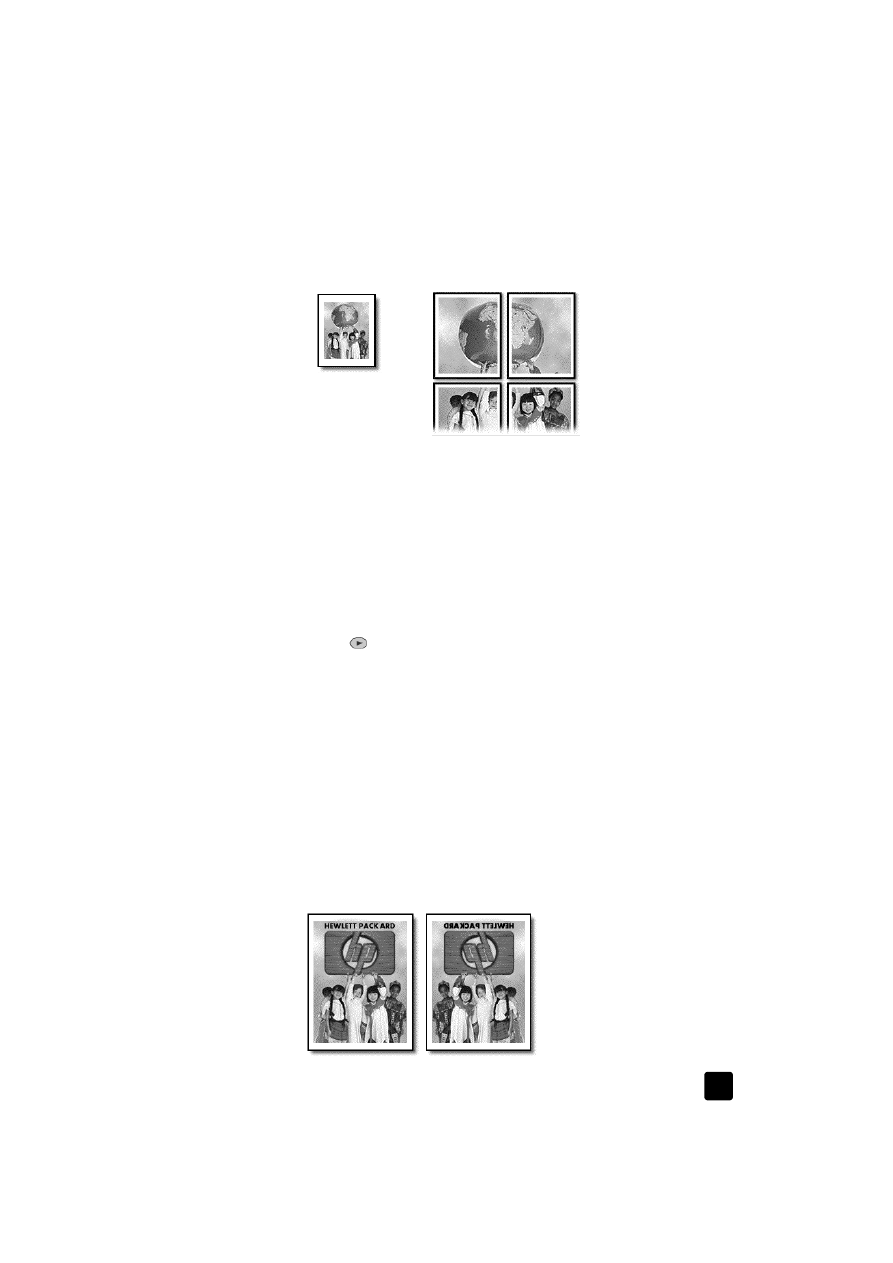
fremstilling af en plakat
Når du bruger funktionen Plakat, opdeler du originalen i sektioner.
Derefter skal sektionerne forstørres, så de kan samles til en plakat.
Tip! Du kan udskrive en plakat fra en fil på pc’en.
Du kan finde yderligere oplysninger under
udskrivning af en plakat
i Hjælp til HP Photo & Imaging.
1
Læg originalen på glaspladen.
Tip! Den automatiske dokumentføder kan ikke benyttes,
når du fremstiller en plakat.
2
Læg det ønskede papir i hovedbakken.
3
Tryk på
Specialfunktioner, indtil Plakat vises.
Indstillingen
Plakat 2 sider bred vises som standard.
4
Tryk på
for at vælge, hvor bred plakaten skal være.
5
Tryk på
Enter for at bekræfte dit valg.
6
Tryk på
Start kopiering, Sort eller Start kopiering, Farve.
Tip! Når du har valgt plakatens bredde, justerer HP OfficeJet
automatisk længden for at bevare de oprindelige proportioner.
Hvis originalen ikke kan forstørres til den valgte plakatstørrelse,
vises der en fejlmeddelelse, der oplyser det mulige antal
sidebredder. Vælg i det tilfælde en mindre plakatstørrelse,
og kopier igen.